U ovom članku bit će prikazano stvaranje imenika pomoću.
Kako stvoriti imenik u PowerShell-u?
Ovi se pristupi mogu koristiti za stvaranje imenika u PowerShell-u:
Metoda 1: Koristite cmdlet 'New-Item' za stvaranje imenika
Cmdlet ' Nova stvar ” u PowerShell stvara novu stavku kao što je datoteka ili mapa. Koristi ' -Vrsta artikla ' i ' -Staza ” za stvaranje direktorija sa željenim nazivom i lokacijom.
Primjer
Ova demonstracija će stvoriti novi direktorij u PowerShell-u:
Nova stvar -Vrsta artikla Imenik -Staza C:\Doc\Novo_1 -Sila
Prema gornjem kodu:
- Prvo dodajte ' Nova stvar ” cmdlet, zatim odredite „ -Vrsta artikla ” parametar i definirajte vrijednost “ Imenik ” tome.
- Zatim navedite ' -Staza ” i definirajte stazu zajedno s nazivom datoteke koju želite stvoriti.
- Na kraju dodajte ' -Sila ” kako biste prebrisali postojeću mapu:
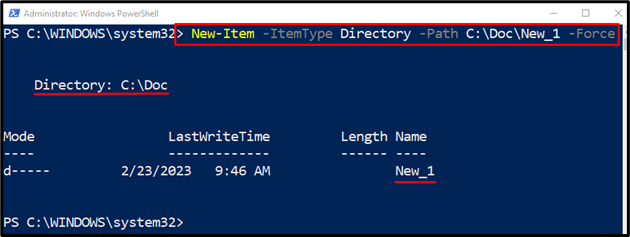
Metoda 2: Koristite objekt sustava datoteka za stvaranje direktorija
Objekt datotečnog sustava još je jedna metoda koja se može koristiti za stvaranje novog direktorija na određenoj stazi ili mapi u PowerShell-u.
Primjer
Ova će ilustracija stvoriti novi direktorij u PowerShell-u:
Prema gornjem kodu:
- Prvo dodajte ' System.IO.Directory .NET klasa za dohvaćanje direktorija .NET klase, a zatim pozivanje CreateDirectory() ” za stvaranje novog imenika.
- Dodajte put direktorija praćen imenom unutar metode “CreateDirectory()”:
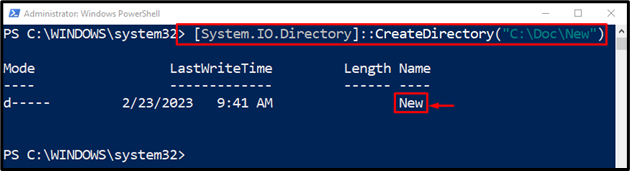
Metoda 3: Koristite cmdlet “mkdir” za stvaranje imenika u PowerShell-u
' mkdir ” cmdlet u PowerShell stvara direktorij u trenutnom radnom direktoriju. Međutim, ako je staza definirana, u njoj će se stvoriti direktorij. Točnije, to je alias za ' Nova stvar ” cmdlet.
Primjer
U ovom slučaju, novi direktorij će biti kreiran pomoću ' mkdir ” cmdlet:
U skladu s gornjim kodom:
- Prvo dodajte ' mkdir ” cmdlet, a zatim navedite adresu imenika zajedno s nazivom adrese koja će se stvoriti:
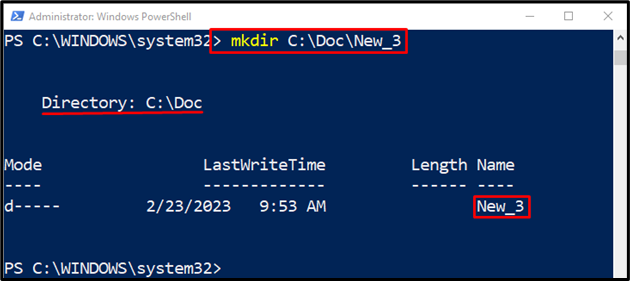
Metoda 4: Koristite 'md' Cmdlet za stvaranje imenika u PowerShell-u
' doktor medicine ” cmdlet se također može koristiti za stvaranje novog direktorija na određenoj stazi pomoću PowerShell-a. To je alias za ' mkdir ” cmdlet.
Primjer
Ova će ilustracija stvoriti direktorij u PowerShell pomoću cmdleta 'md':
Prema gornjem kodu:
- Prvo navedite ' doktor medicine ” cmdlet, a zatim dodajte mapu zajedno s njezinim nazivom koju želite stvoriti:
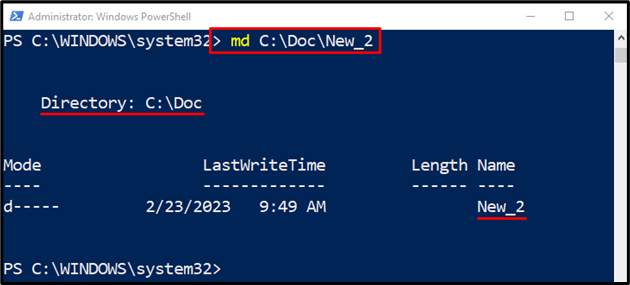
To je bilo sve o stvaranju direktorija u PowerShellu.
Zaključak
Imenik u PowerShell-u može se stvoriti pomoću nekoliko cmdleta. Ovi cmdleti uključuju ' Nova stvar ”, “ mkdir ', ili ' doktor medicine ”. Da biste stvorili direktorij, prvo dodajte relevantni cmdlet, a zatim navedite direktorij zajedno s nazivom datoteke. Ovaj tekst prati vodič za stvaranje novog direktorija u PowerShellu.